【副業で成功】YouTube収益化を爆速達成!Premiere Proを使ったフルテロップ作成の究極ガイド
副業でYouTubeを使って稼ぎたいけど、何から始めればいいのかわからない…そんな悩みを抱えている方は少なくないはずです。この記事では、Premiere Pro を活用したフルテロップ作成の超効率的な方法を徹底解説し、YouTube収益化への最短ルートを明らかにします! さらに、ツールを使うだけでは収益化できない理由と、真の成功への一歩を踏み出すための秘訣もご紹介します。
副業初心者が陥る落とし穴:労力と時間の無駄遣い
多くの副業初心者は、YouTube収益化のために時間と労力を無駄に費やしてしまいます。 「広告収入で稼ぎたい」というシンプルな目標は素晴らしいのですが、その方法を知らずに闇雲に努力しても、なかなか成果が出ないのが現実です。
例えば、10分の動画作成に2時間、テロップ作成に丸一日…なんて経験はありませんか? これは、効率的な作業方法を知らないが故の大きなロスです。
時間を節約し、効率を最大化する重要性
SNS副業で成功するには、作業効率の向上が不可欠です。 1日たった30分の作業で月30万円を目指すことだって、夢ではありません。 ただし、そのためには無駄な時間を省き、短時間で稼げるスキルを身につける必要があります。
時間がないから副業ができない、なんて言い訳はもう通用しません! 効率的な方法をマスターすれば、少ない時間で大きな成果を上げることが可能になります。
Premiere Proでフルテロップ作成を爆速化!神ツール活用術
そこで、作業効率を劇的に向上させるためにオススメしたいのが、動画編集ソフトPremiere Proです。 Premiere Proは、その自動文字起こし機能の優秀さが際立ちます。
Premiere Proの驚異的な自動文字起こし機能
Premiere Proを使うと、音声ファイルを読み込ませるだけで自動的に文字起こしを行い、それをテロップに変換できます。 テキストのタイミングや表示速度も自動調整してくれるので、初心者でも簡単に高品質なテロップを作成できるのです。
作業効率70%カット!具体的な手順
では、Premiere Proを使ったフルテロップ作成の手順を詳しく解説します。
-
素材の読み込みとシーケンス作成: まず、動画素材をタイムラインに読み込み、シーケンスを作成します。シーケンスとは、映像や音声、テロップなどを並べて編集するためのスペースです。素材をタイムラインに並べることで、動画の流れを作り出します。
-
自動文字起こし: テキストパネルから「文字起こし」タブを選択し、タイムラインに入っているクリップを指定します。 追加する際は、先にタイムラインに追加しておきましょう。文字起こししたくないクリップがある場合は、チェックを外せばOKです。面倒くさければ全部文字起こししても良いですが、余計な時間がかかる可能性があるので、必要に応じて除外しましょう。
-
文字起こし開始と確認: 「文字起こし開始」をクリックすると、自動的に文字起こしが開始されます。完了した文字起こしはテキストパネルに表示されます。この手軽さは、まさに神ツールと呼ぶにふさわしいでしょう。ただし、関西弁などが標準語に変換される場合があるので、注意が必要です。
-
字幕(キャプション)作成と調整: CCアイコンをクリックしてキャプションを作成します。青い矢印マークをクリックして詳細設定を開き、1行の最大文字数を30、最小表示時間を2秒に設定しましょう。字幕作成をクリックすると、オレンジのクリップが表示されれば完了です。
-
文字数調整と一括修正: クリップの表示文字数を調整します。右クリックしたままマウスを動かしてオレンジの字幕を全て囲み、プロパティで横長サイズを「100」と入力します。これにより、表示可能な範囲が決まります。この範囲を超えると、自動的に改行される仕組みです。表示範囲を無くすことはできますが、今は最大にしておきましょう。さらに、ツマミを調整して1行に表示する文字数に合わせます。(例:100で18文字)
-
句読点などの不要文字の一括削除: 字幕タブの検索機能で「。」や「、」などの句読点を検索し、「置換」で削除します。 大文字小文字の間違いなどもここで修正できます。 一括修正は作業時間の短縮に大きく貢献します。
-
クリップ分割と結合: 1つのクリップに文章が多すぎる場合は、分割して見やすくしましょう。キャプションを分割をクリックすると、選択したクリップが2つに分割されます。 逆に、字幕が短すぎる場合は、Shiftキーを押しながら2つの字幕を選択し、「キャプションを結合」をクリックして1つにまとめます。 1文字だけの結合は、その部分をコピーして次の文章の先頭に貼り付ければOKです。1行に収まるように工夫しましょう。
-
ショートカットキーの設定: Premiere Proの作業効率をさらに上げるには、ショートカットキーの設定が不可欠です。 Windowsなら「Ctrl+Alt+K」、Macなら「Command+Option+K」でショートカット設定画面を開き、「セグメントを分割」と「セグメントを結合」をそれぞれ好きなキーにドラッグ&ドロップで設定しましょう。これにより、テキストパネルでもタイムラインでも効率的にクリップの分割と結合ができるようになります。
-
エッセンシャルグラフィックスへの変換: 字幕クリップを全て選択し、「グラフィックとタイトル」を開いて「キャプションをグラフィックにアップグレード」を選択します。これだけでエッセンシャル化が完了します。ただし、エッセンシャル化すると字幕の結合ができなくなるので、分割や結合は事前に済ませておきましょう。
-
字幕の隙間埋め: エッセンシャル化した字幕クリップを全て選択し、右クリックして「速度/デュレーション」を選び、タイムコードを1分に設定、OKを押すと、字幕の隙間が全て埋まります。ただし、最初のクリップと最後のクリップは長くなっている可能性があるので、手動で調整しましょう。
-
テキストボックスの削除: エッセンシャル化したクリップを選択し、プロパティのテキスト横にあるレンチマークをクリック、「段落テキスト」を「ポイントテキスト」に変更、「OK」をクリックします。
-
テロップデザイン変更: 全てのクリップを選択し、「スタイル」をドラッグ&ドロップでデザインを変更できます。
-
音声とテロップのタイミング調整: 音声とテロップのタイミングを合わせる作業も、ショートカットキーを駆使して効率化できます。「再生ヘッドまで移動」のショートカットキーを設定しましょう。Windowsは「Ctrl+Alt+K」、Macは「Command+Option+K」でショートカット設定画面を開き設定します。 再生ヘッドの位置を調整しながら、クリップの長さを変えていきます。 クリップが短すぎる場合は、ツールパネルの「ローリングツール」を使って、再生ヘッドをドラッグすることで調整できます。 間違えた場合は、「Ctrl+Z」(Windows)または「Command+Z」(Mac)でやり直せます。
ツールを使いこなすだけでは不十分!真の収益化への道
ここまで、Premiere Proを使った効率的なテロップ作成方法を解説してきました。 これらのテクニックをマスターすれば、動画編集にかかる時間を大幅に削減できます。しかし、ツールを完璧に使いこなしたからといって、必ずしも収益化できるわけではありません。
多くの副業初心者は、ツールやテクニックの習得にばかり目を奪われ、「本当に何をすべきなのか?」という根本的な部分を無視しがちです。
収益化の鍵:自分自身の課題の明確化と戦略
成功への最短ルートを辿るためには、自身のスキルや戦略を徹底的に分析する必要があります。 闇雲に作業を進めるのではなく、以下の点を明確にしましょう。
- 自分の強みと弱みは何か?
- どのスキルが不足しているか?
- ターゲット層は誰か?
- どんな悩みを解決する動画を作るか?
これらの点を明確にすることで、無駄な努力を省き、効率的に収益化を目指せます。 「ノウハウコレクター」にならないように注意しましょう。
最短で収益化するための具体的なステップ
あなたは、ビジネス初心者であればあるほど、自分の課題を理解するのが難しいでしょう。 そこで、経験者に相談することが非常に大切になります。
この記事を読んだあなたにこそ、**無料個別セッション「明日が変わる逆転セッション」**への参加をおすすめします。
このセッションでは、AIやSNSで安定的に成果を上げているプロが、あなたの現状に合わせた具体的な一歩を一緒に設計します。
逆転セッションに参加する方法
- この記事の概要欄から公式LINEを追加してください。
- 公式LINEの案内に従って、逆転セッションにお申し込みください。
たったこれだけでOKです! もうノウハウを知っていても、やり方がわからずに立ち止まる必要はありません。
あなたの成功をサポートします
あなた専用の”導線”、結果に繋がる手順、全てをカスタマイズしてプレゼントします。
戦うべき相手は他人ではありません。 過去の自分です。 過去の自分、1ヶ月前の自分に勝つために、今日の小さな一歩が最も重要です。
逆転セッションでお待ちしております。
この記事で紹介したPremiere Proの機能を活用し、作業効率を劇的に向上させ、YouTube収益化への道を切り開きましょう! そして、無料個別セッション「明日が変わる逆転セッション」で、あなたの成功をサポートさせていただきます。
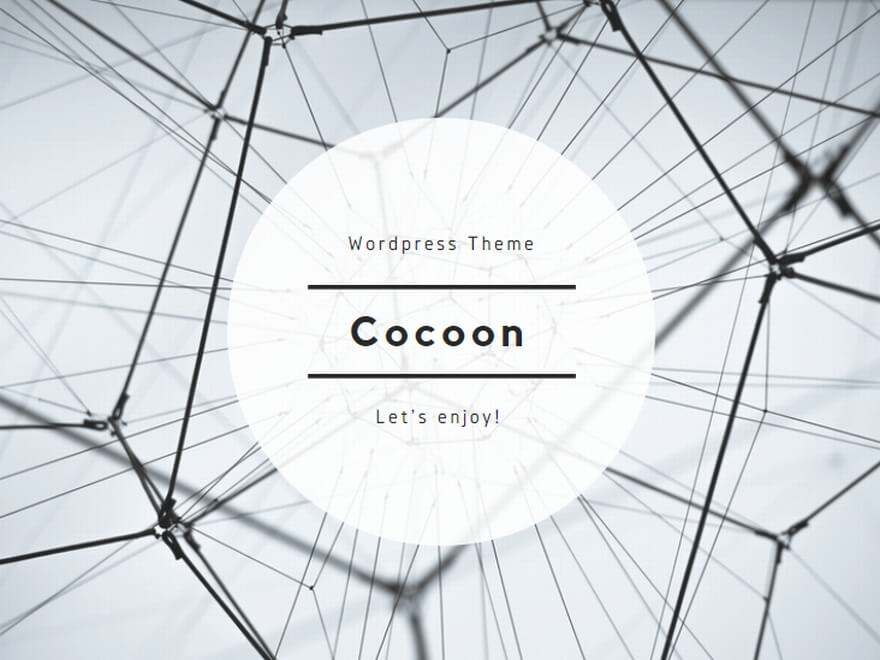
コメント